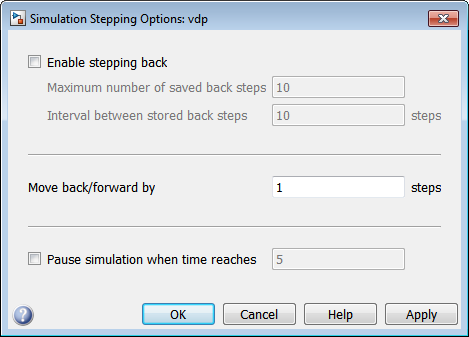
Используйте Симуляцию, Продвигающуюся Окно параметров, чтобы сконфигурировать время и способ ручного продвижения посредством симуляции.
Эта панель появляется, когда вы выбираете Simulation > Stepping Options.
Установите время, в которое вы хотите приостановить симуляцию
Чтобы продвинуться назад посредством симуляции, выберите Enable stepping back и задайте общее количество и частоту снимков состояния.
Задайте шаг шагов, которыми симуляция продвигается или вперед или назад.
Чтобы приостановить симуляцию в определенное время, установите флажок Pause simulation when time reaches и введите время паузы.
Чтобы запустить Симуляцию, Продвигающуюся Окно параметров от панели инструментов Simulink®, щелкнуть![]() .
.
Можно изменить значение, в то время как симуляция запускается или приостановленная.
Позвольте отступить.
Значение по умолчанию: 'off'
Позвольте отступить.
Отключите отстранение.
Продвижение симуляции (вперед и назад) доступно только для Нормального и Режимов Accelerator.
Этот параметр включает параметры Interval between stored back steps и Maximum number of saved back steps.
Введите максимальный номер снимков состояния, которые может получить программное обеспечение. Снимок состояния в конкретном времени симуляции получает всю информацию, запрошенную, чтобы продолжить симуляцию от той точки.
Значение по умолчанию: 10
Минимум: 0
Enable stepping back включает этот параметр и параметр Interval between stored back steps.
Введите номер главных временных шагов, чтобы взять между получением снимков состояния симуляции.
Значение по умолчанию: 10
Минимум: 1
Количество шагов, чтобы пропустить между снимками состояния. Этот параметр позволяет вам сохранить снимки состояния состояния симуляции для продвижения назад в периодические интервалы, такие как каждые три шага вперед. Этот интервал независим от количества шагов, сделанных или в прямом или в обратном направлении. Поскольку взятие снимков состояния симуляции влияет на скорость симуляции, сохранение снимков состояния менее часто может улучшать скорость симуляции.
Enable stepping back включает этот параметр и параметр Maximum number of saved back steps.
Введите номер главных временных шагов для одного вызова шага вперед или назад.
Значение по умолчанию: 1
Минимум: 1
Максимальное количество шагов или снимки состояния, чтобы получить при симуляции вперед. Чем больше номер, тем больше памяти симуляция занимает и дольше, симуляция берет, чтобы запуститься.
Приостановите симуляцию, когда время достигнет требуемого времени (времен).
Значение по умолчанию: 'off'
Позвольте отступить.
Отключите отстранение.
Установка этого флажка включает связанное текстовое поле. В этом текстовом поле введите время, в которое должна быть приостановлена симуляция.
Значение по умолчанию: 5
Минимум: 0
Это значение может быть скалярным значением или вектором времен. Определение вектора времен паузы эквивалентно определению, что несколько отделяются, приостанавливают времена для одной симуляции.
Можно задать, приостанавливают времена как переменные в рабочей области MATLAB® или модели.
Степпер не меняет курс симуляции. Как следствие определение значения в течение времени паузы не обязательно приостанавливает симуляцию в точно то время. Вместо этого симуляция делает паузу в любом времени симуляции, является самым близким к требуемому времени паузы, не понижаясь он.